抽奖小程序制作-小程序转盘抽奖程序
Hello小伙伴们,大家有没有在快乐的享受中秋假期呢。今天是中秋假期的第一天,小E给大家奉上两份礼物:
一个是能赢现金赢课程的抽奖;
另一个当然是Excel教程---教你两分钟用Excel做出一个超有趣的抽奖小程序。
中秋是团圆的佳节,咱们也做点好玩的东西应应景。扫下面海报二维码,参加公众号为大家安排的中秋抽奖福利哟,有200元现金红包,有Excel函数公式视频,也有其他软件的视频教程。祝各位好运~
咱们平时学了那么多Excel函数和技巧,今天就来实际运用一下,用Excel做一个简单的抽奖小程序。在公司的中秋晚会或者家中团聚都可以拿出来用,增加节日气氛~

扫码入群,下载Excel练习文件抽奖小程序制作,同步操作
教你2分钟用Excel制作出自动抽奖小程序,先放一个效果图。
下面就掰开了揉碎了,给大家讲讲。
首先,先来认识几个函数(这几个函数等会儿都会用到):

接下来是函数运用的过程:
一、单项抽奖
①打开本次中秋晚会的抽奖名单抽奖小程序制作,上面有200名员工的工号和姓名。
设置好抽奖框,最后获奖者的姓名将会在抽奖框内呈现,即抽奖框内输入对应的函数,这样就能实现自动抽奖。
②在抽奖框内输入函数“=INDEX(B2:B201,RANDBETWEEN(1,200))”。

本函数表明,在B列的第2行到第201行,即姓名列中,随机在这200行中抽取1个数值,并且返回显示该随机数所对应的单元格内容,即名字。(按下F9,则开始自动抽奖,松开时,则出现获奖人姓名)
二、多项不重复抽奖
①为了不出现重复中奖的情况,这里需要添加一个辅助列,输入函数“=RAND()”,按Eenter键后双击单元格右下角十字,则自动完成辅助列填充,生成一列随机数。
②在抽奖框中输入函数“=MATCH(LARGE($C$2:$C$201,ROW(B2)),$C$2:$C$201,0)”。
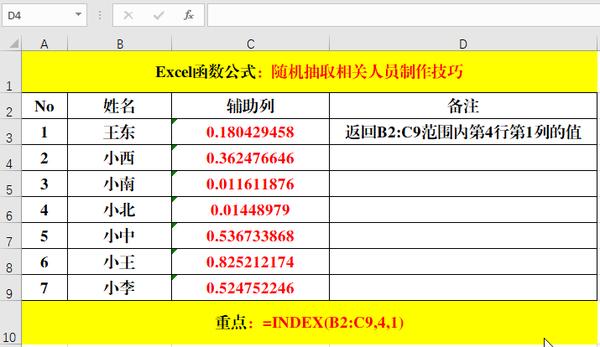
本函数表明,在辅助列(指定数值区域)中,选取档次随机数最大值,并且精确查找其位置,并返回改数值对应位置。
③由于上一步的Match函数,只定位到抽中数值的行数上,所以需要加上Index函数,把对应的员工姓名体现出来。
所以在抽奖框内输入函数“=Index($B$2:$B$201,MATCH(LARGE($C$2:$C$201,ROW(A2)),$C$2:$C$201,0))”。
④同时测试一下,按下F9,则开始自动抽奖,松开时,则出现获奖人姓名。
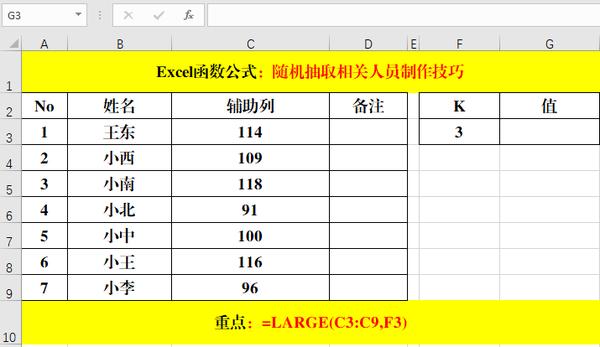
综上所述,只要两分钟你也能做出一个特别适用的自动抽奖小程序,赶紧试一下。
它的可运用场景,包括但不限于:各种晚会抽奖,团建抽奖,甚至是用于选择困难症每日抽取菜单,解决“早上吃什么?中午吃什么?晚上吃什么?”三大世纪难题。
扫一扫添加老师微信
在线咨询Excel课程


 上一篇
上一篇 








